Để bung file Ghost có sẵn trong máy là điều không quá phức tạp hay khó, nhưng không phải bạn này cũng biết làm. Vậy thì hãy cùng Cẩm nang công nghệ Caiwin khám phá cách bung file Ghost đơn giản mà lại hiệu quả nhé!

MỤC LỤC
1. Cách bung file ghost với phần mềm Onekey Ghost
Với cách làm này, bạn cần lưu ý một số điều dưới đây để quá trình bung file ghost diễn ra nhanh chóng, không mất nhiều thời gian:
- Máy tính của bạn đã có sẵn đuôi .GHO trong máy.
- Tải phần mềm Onekey Ghost về máy (nếu máy của bạn đã có rồi thì không cần tải nữa).
- Phải đảm bảo máy tính vào được Windows.
Nếu có đủ các điều kiện trên, bạn hãy làm theo cách bung ghost với 4 bước của Caiwin dưới đây:
- Bước 1: Bạn tiến hành giải nén và chạy phần mềm Onekey Ghost.
- Bước 2: Bạn click chuột vào mục “Restore” → bấm chọn “Open”.
- Bước 3: Bạn tìm nơi lưu file ghost có sẵn → nhấp chuột vào đó → chọn “Open”.
- Bước 4: Trên màn hình sẽ xuất hiện 3 mục: advenced, yes và cancle → bạn bấm chọn “Yes”.
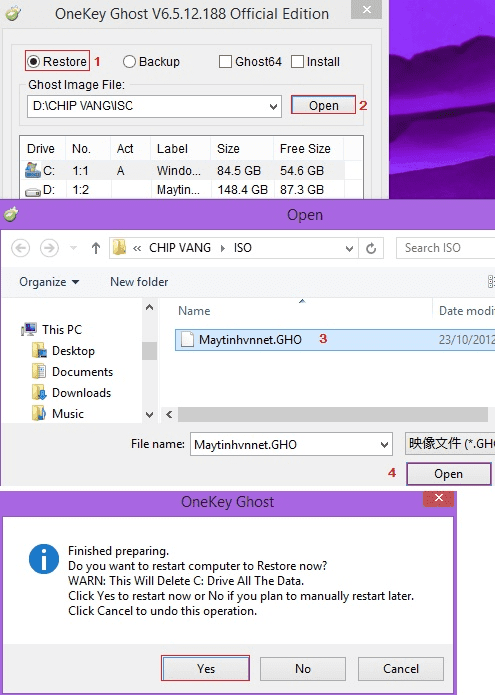
Lúc này, trên màn hình xuất hiện một giao diện mới như hình bên trên để hỏi lại bạn có chắc chắn “Restore now” và dữ liệu ổ C bị mất hết. Bạn hãy bấm chọn “Yes” → máy tính tự động khởi động và tiến hành tự ghost.
2. Cách bung file ghost có sẵn trong máy bằng DOS
Một cách bung file Ghost khác là bằng DOS. Để có thể thực hiện cách này, bạn cần có:
- Bạn phải có đĩa “Hiren boot” hoặc “USB boot” có tích hợp “hiren boot”.
- Trong đĩa boot bắt buộc cần có phần mềm “Norton Ghost”
Khi có đủ 2 yếu tố trên, Caiwin sẽ hướng dẫn bung ghost như sau:
- Bước 1: Bạn có thể khởi động máy tính lên bằng 2 cách: dùng đĩa boot hoặc dùng USB boot.
Sau khi máy tính đã khởi động, bạn bấm chọn Dos Programs → click chuột chọn “Backup Tools” → nhấn chọn “Norton Ghost 11.5.1” → bạn nhấp chọn “Ghost (normal)” → bạn nhấn nút “Enter” trên màn hình liên tiếp để vào phần mềm Ghost.
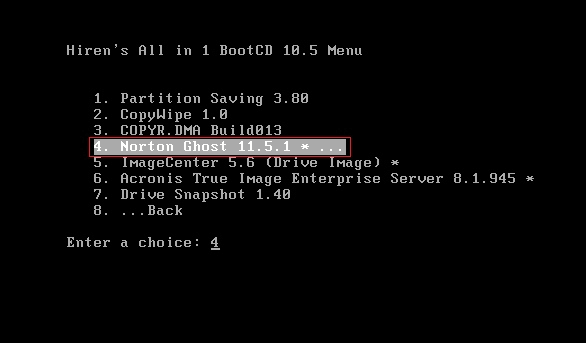
Nếu bạn không muốn bấm “Enter” nhiều lần thì có thể vào mục “Dos Programs” → bấm vào bất kì một chương trình ngẫu nhiên rồi thoát ra. Khi màn hình Dos xuất hiện thì chọn câu lệnh “:ghost” để có thể vào thẳng phần mềm ghost.
- Bước 2: Khi phần mềm ghost đã xuất hiện, bạn hãy bấm chuột trái chọn “Ok” → chọn “Local” → click chuột chọn “Partition” → nhấp chọn mục “From image”.
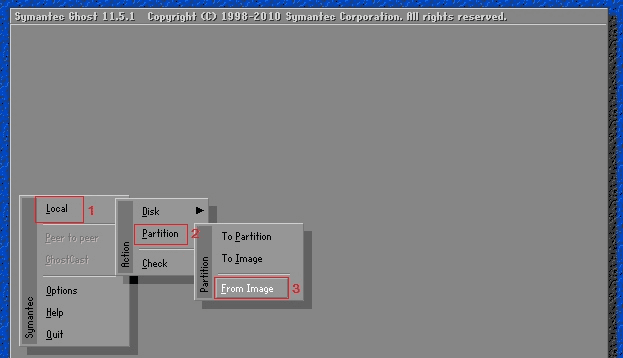
- Bước 3: Khi có một cửa sổ mới mở ra, bạn tìm đến nơi lưu file ghost có sẵn trong máy → bấm chọn vào đó → ấn chọn “Open”.
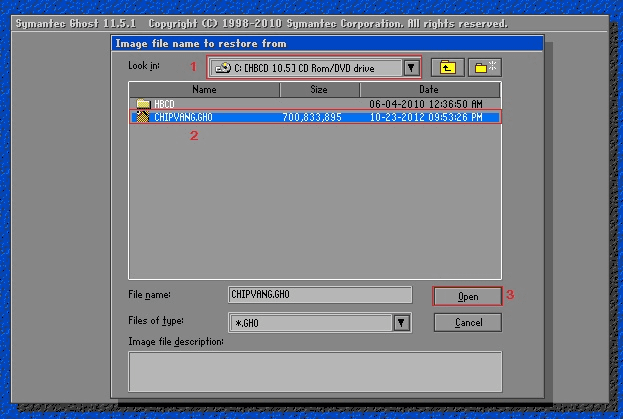
- Bước 4: Bạn bấm chuột chọn ổ đĩa cần bung file ghost như hình minh họa phía dưới.
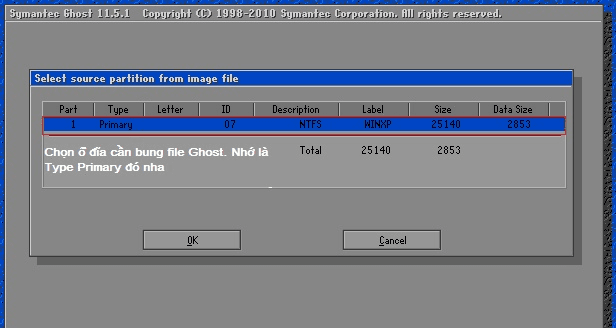
*Lưu ý:
– Nếu máy tính của bạn có quá nhiều ổ cứng thì bạn bấm chọn “primary”.
– Nếu máy tính chỉ có 1 ổ cứng thì ấn chọn “OK”.
- Bước 5: Bạn chọn phân vùng “primary” → bấm chọn “OK”. Máy tính của bạn có 2 phần vùng là: ổ C(primary) và ổ D(logical). Nếu file ghost nằm ở vùng nào thì phân vùng đó sẽ hiện màu đỏ.
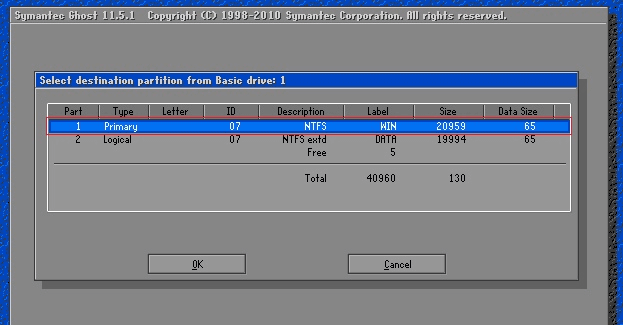
- Bước 6: Trên màn hình lúc này xuất hiện một cửa sổ mới để xác nhận bạn có muốn phục hồi phân vùng không. Bạn hãy bấm chọn “Yes” và đợi hệ thống chạy lại.
- Bước 7: Bạn lấy lại đĩa boot và vào lại win. Như vậy, quá trình bung ghost đã hoàn thành.
3. Cách bung file Ghost.TIB
Để có thể bung file Ghost .TIB, bạn cần phải để phân vùng mà bạn định bung ở dịnh dạng “Unallocated” để đảm bảo quá trình thực hiện không xảy ra lỗi. Dưới đây là cách bung Ghost .TIB đơn giản chỉ với 12 bước:
- Bước 1: Bạn truy cập vào “Mini Windows” → bấm mở phần mềm “Acronis True Image” ra → nhấn chọn “My Disks” ở mục “Recover”.
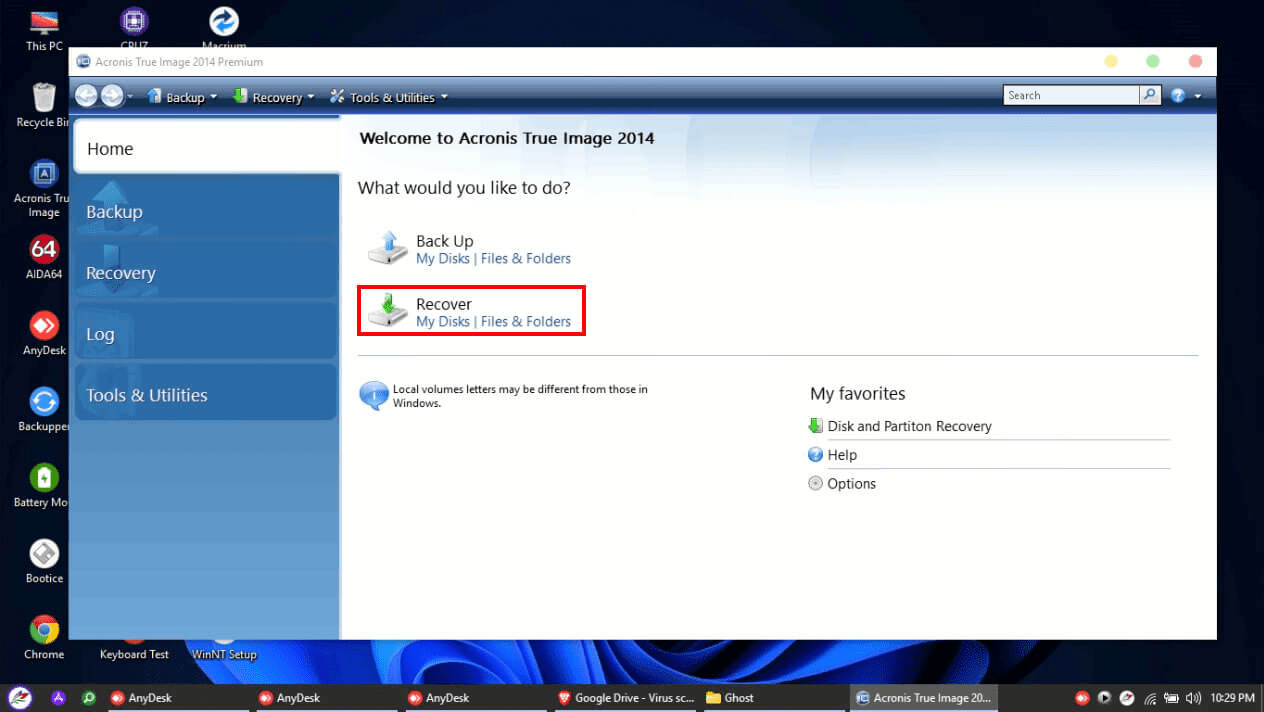
- Bước 2: Bạn nhấn vào “Browse” → click chọn “File Ghost TIB” cần bung → nhấn chọn “Next”.
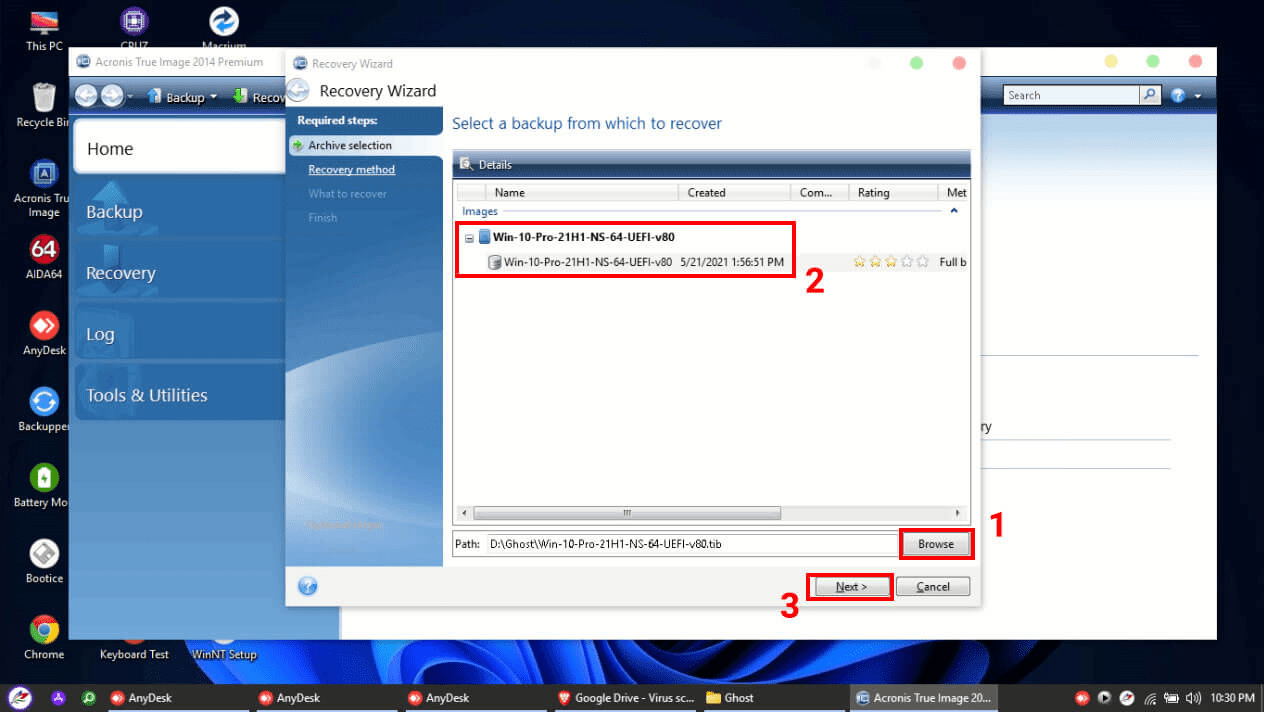
- Bước 3: Bạn click chuột vào “Recover whole disks and partitions” → bấm chọn “Next”.
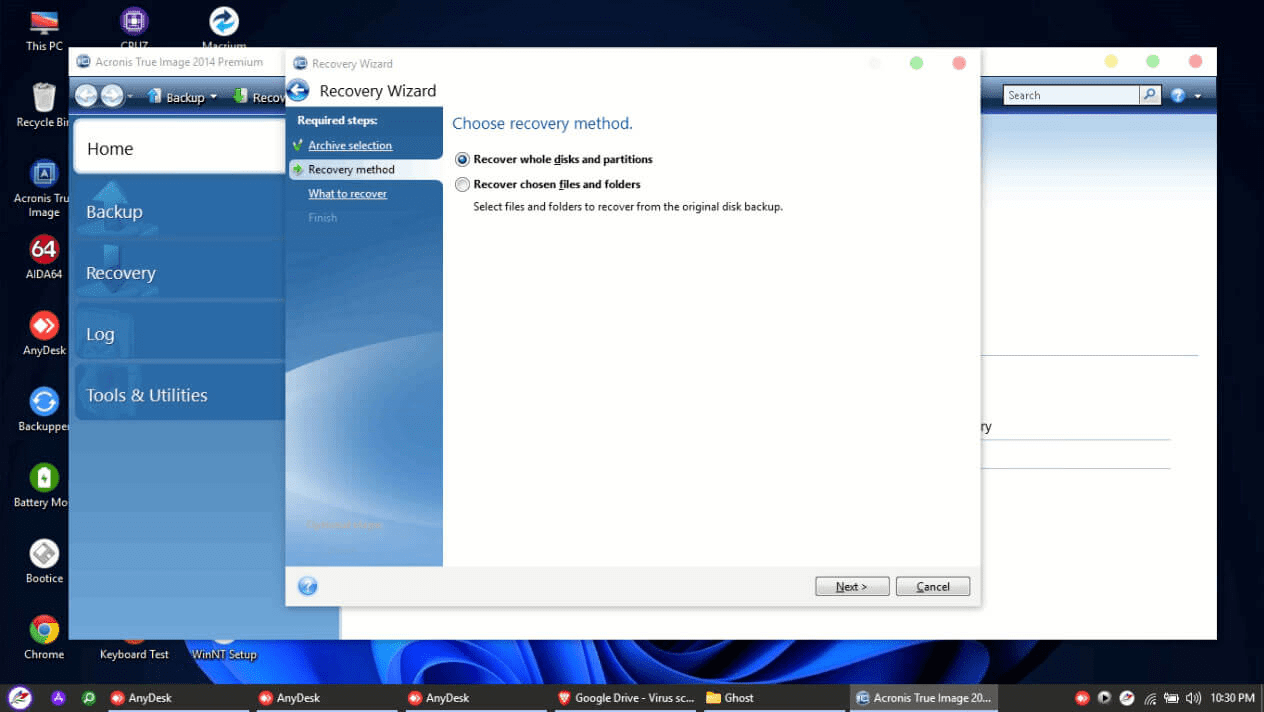
- Bước 4: Lúc này, bạn tích chọn tất cả các phân vùng trừ phần vùng “MBR and Track 0” → bấm chọn “Next”.
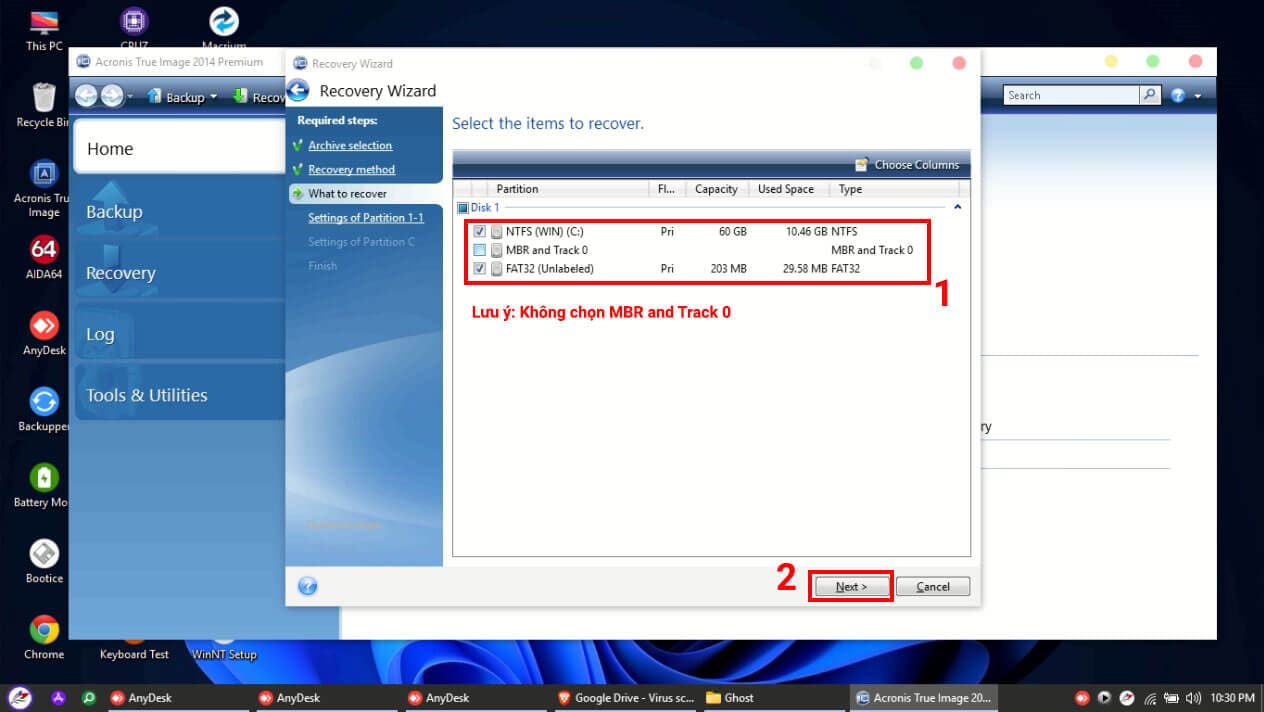
*Lưu ý: Nếu bạn bấm chọn phân vùng “MBR and Track 0” thì tất cả dữ liệu của bạn sẽ bị mất.
- Bước 5: Bạn bấm chuột trái chọn “New location”.
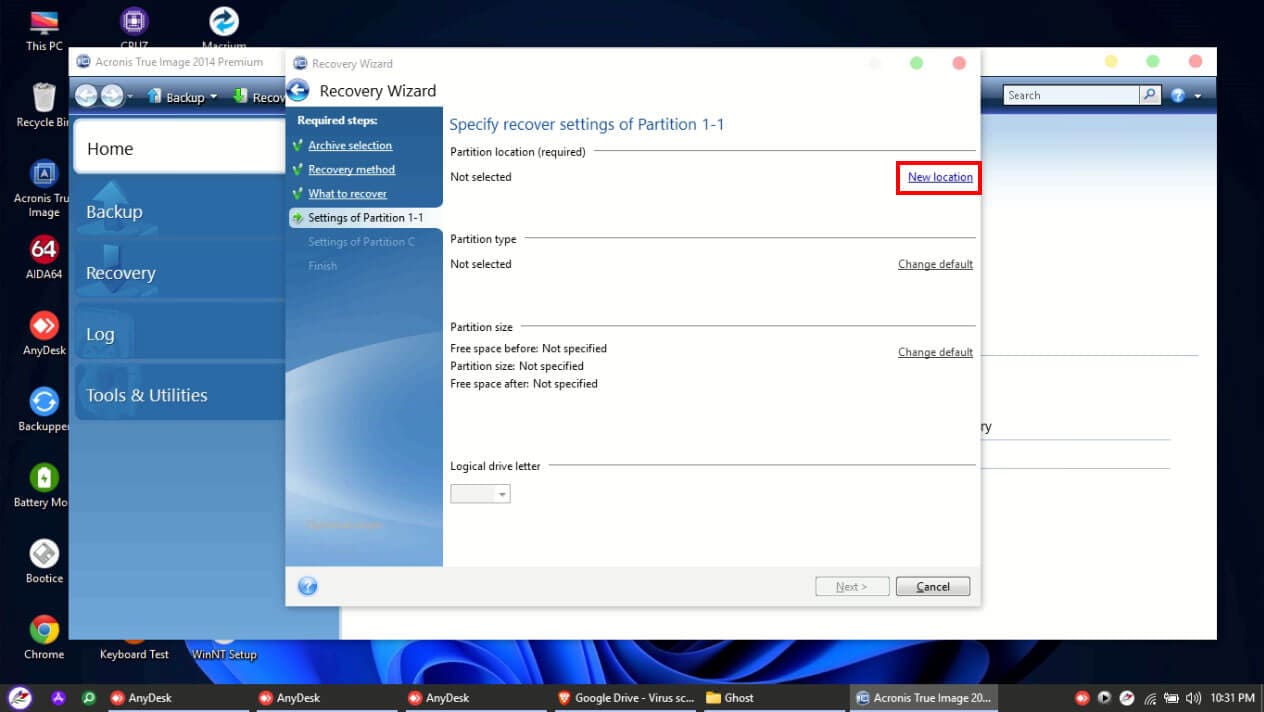
- Bước 6: Bạn chọn phần vùng “Unallocated” đã xóa → click chọn “Accept”.
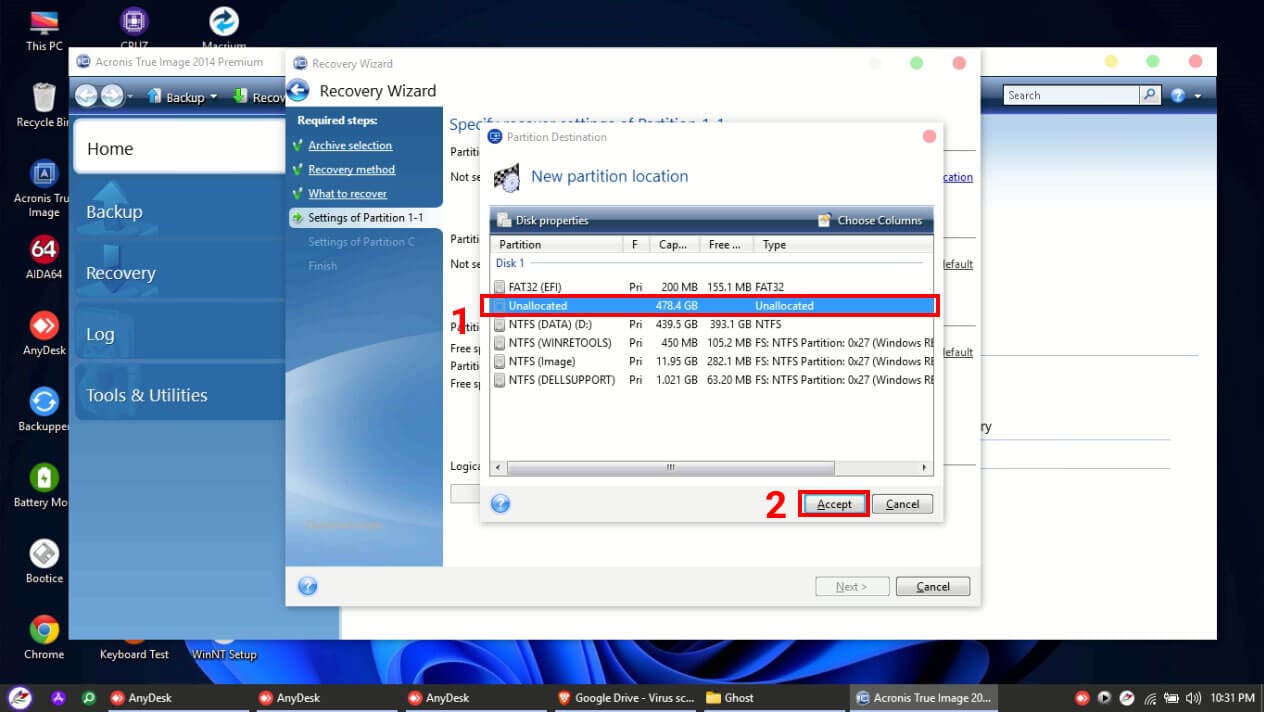
- Bước 7: Bạn bấm chọn ô “Next”.
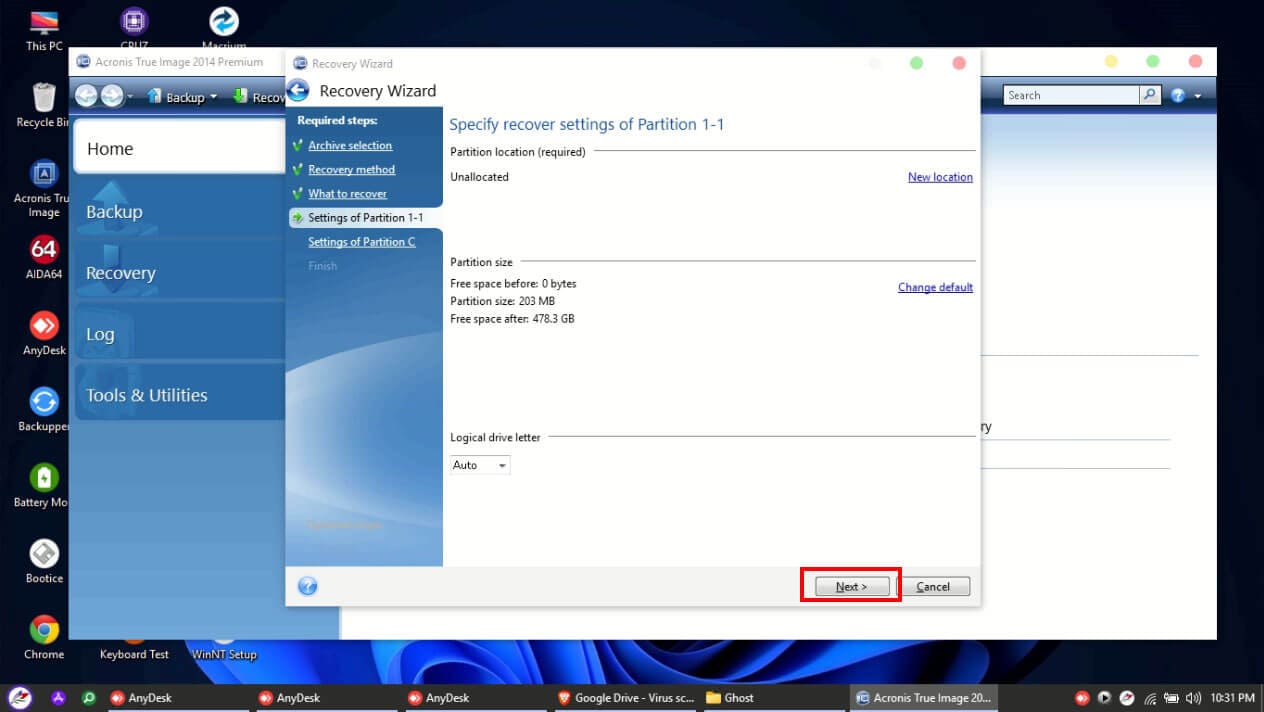
- Bước 8: Bạn nhấn chuột trái chọn mục “New location”.
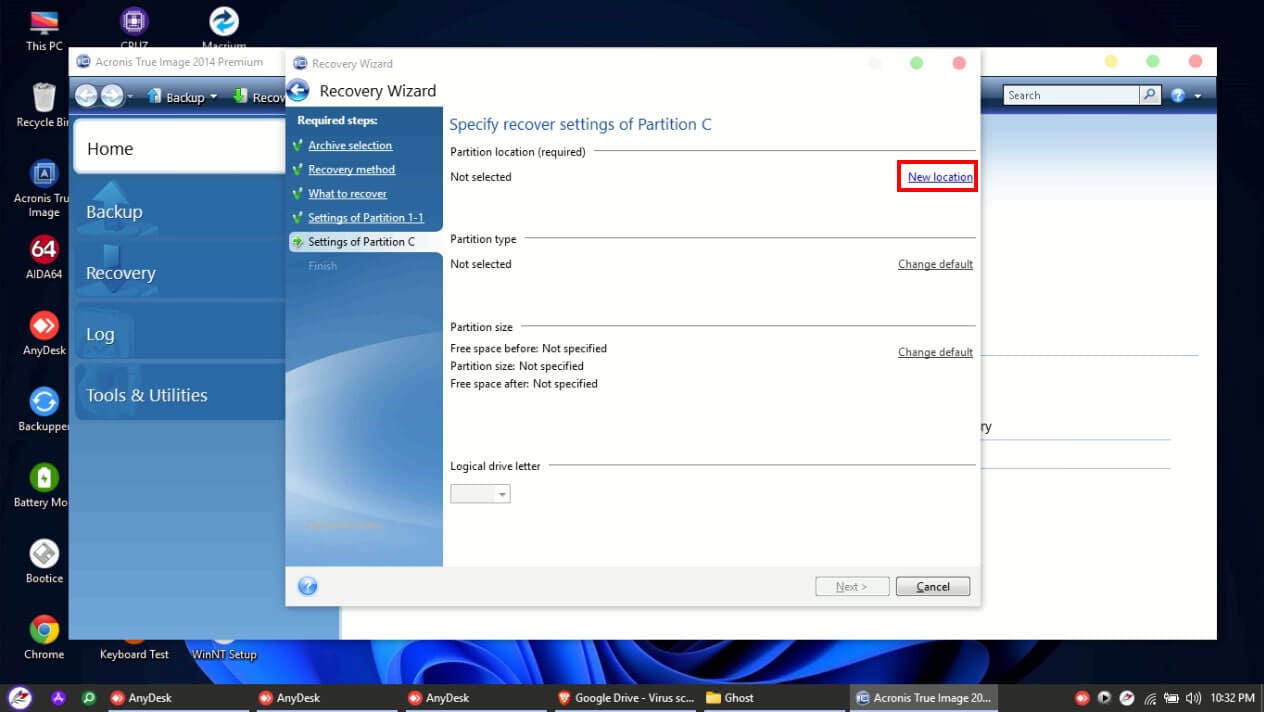
- Bước 9: Bạn bấm chọn phân vùng “Unallocated” → nhấn chọn “Accept”.
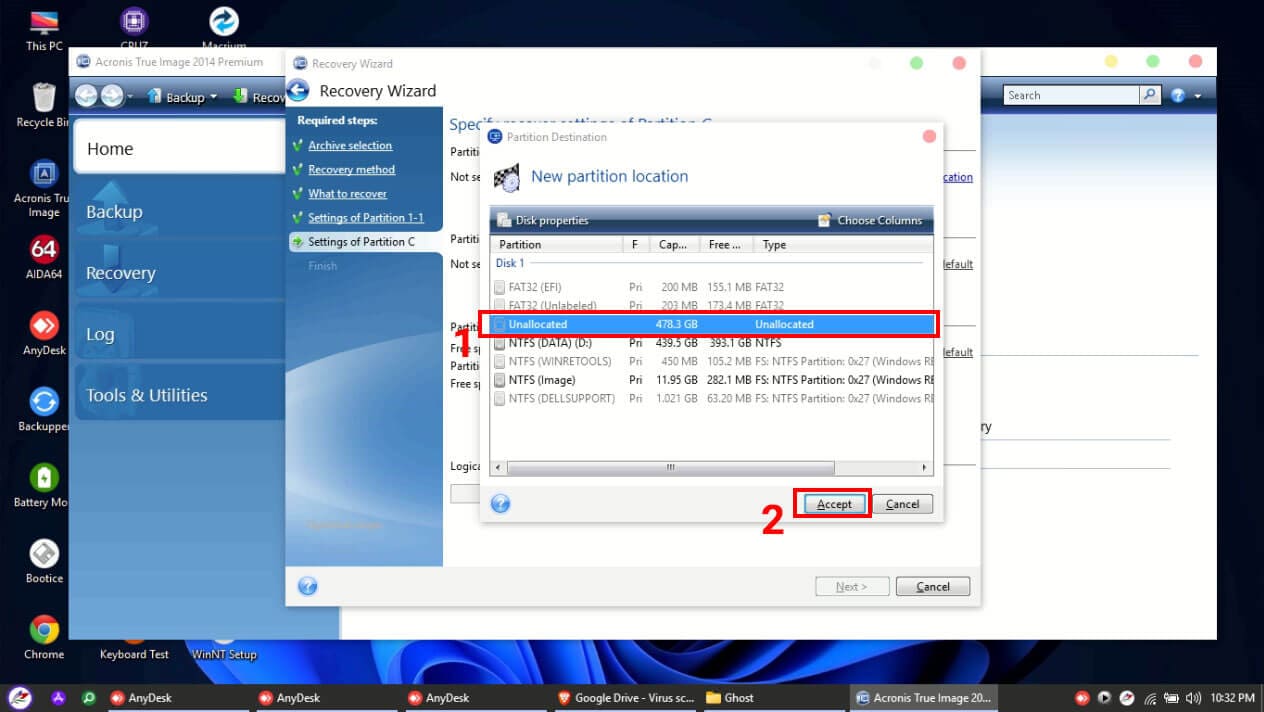
- Bước 10: Bạn bấm chọn ô “Next” hiển thị trên màn hình.
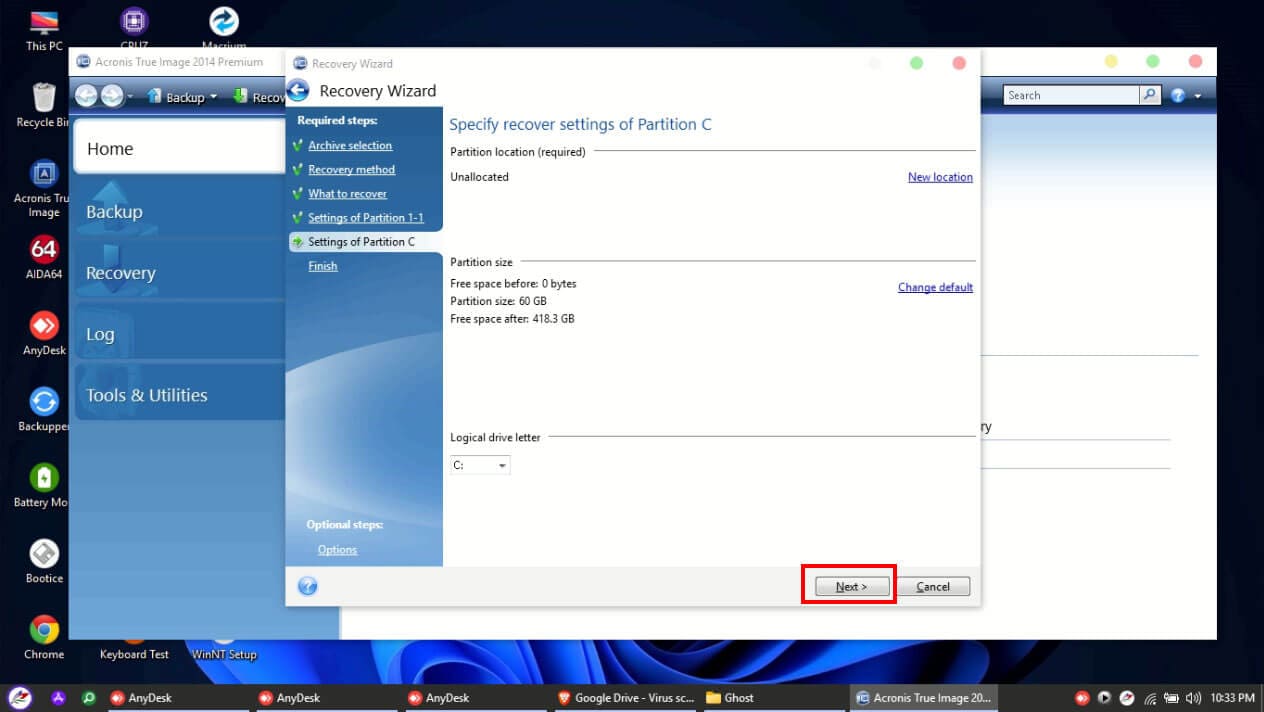
- Bước 11: Bạn di chuyển và click chuột chọn ô “Proceed”.
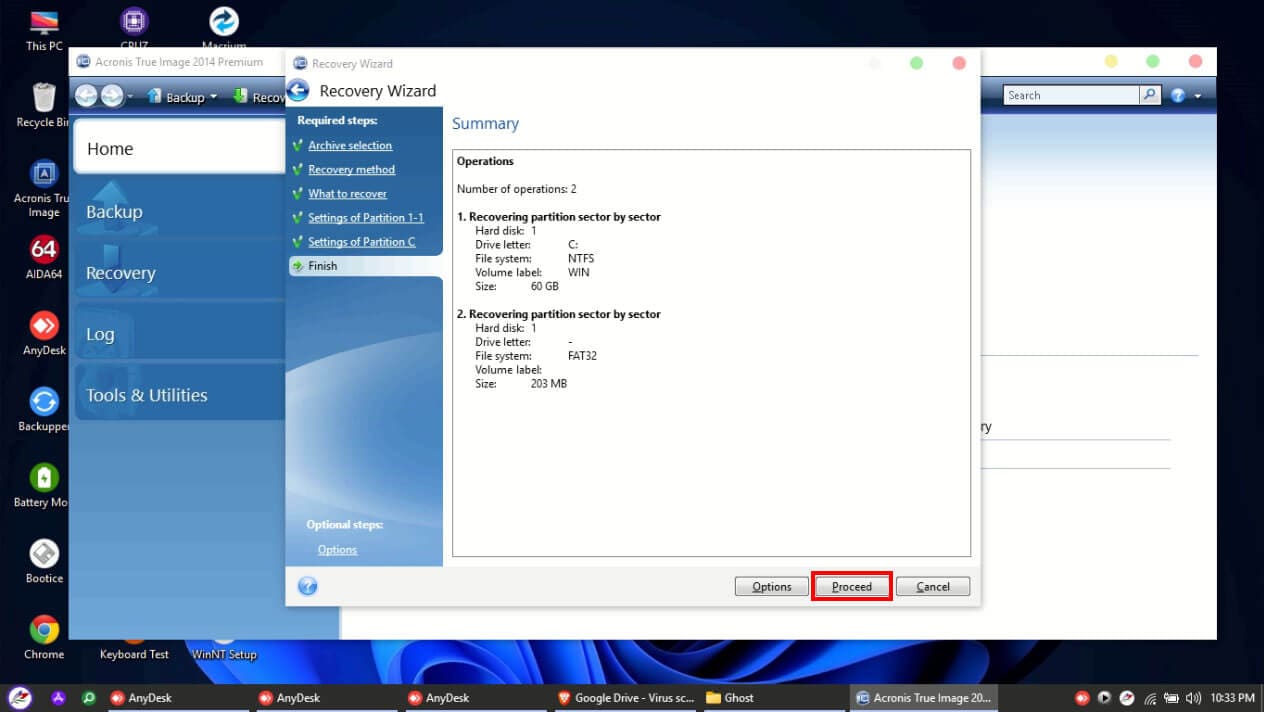
- Bước 12: Bạn chờ phần mềm tiến hành bung File Ghost. Sau khi quá trình bung hoàn thành bạn bấm chọn “OK” → Khởi động máy tính để vào lại Windows như bình thường.
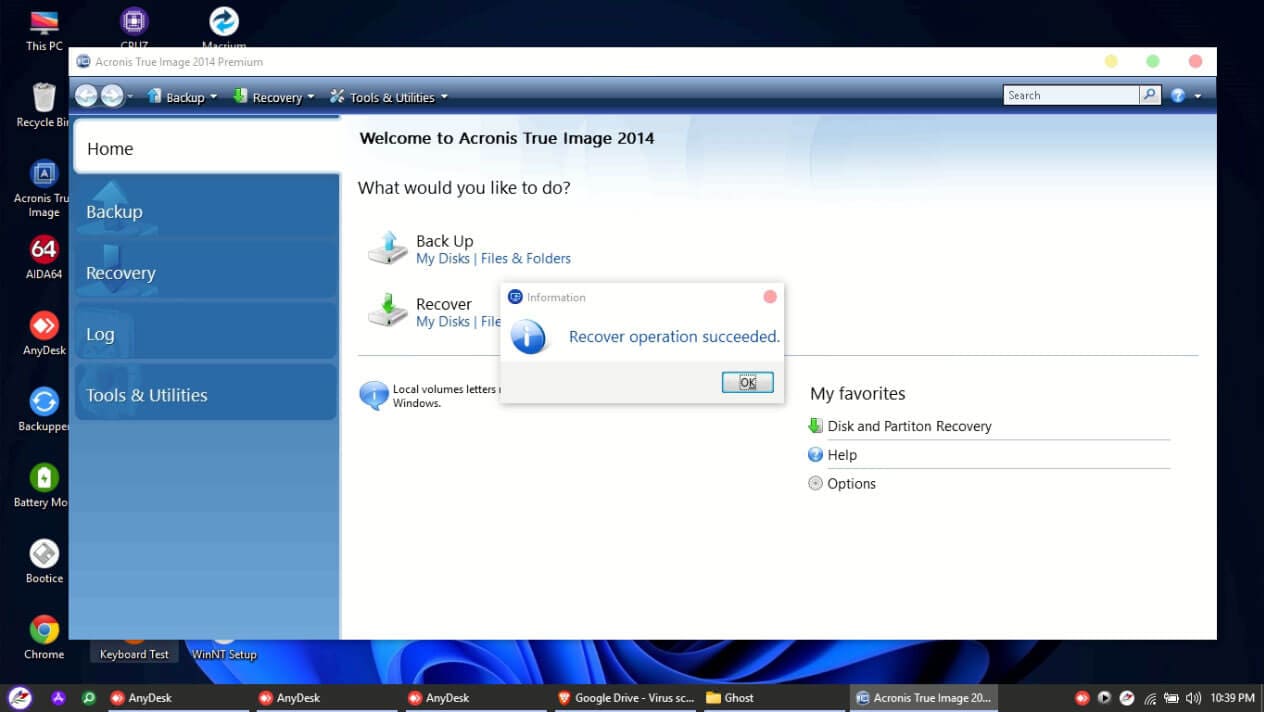
Bung Ghost không quá phức tạp tuy nhiên cũng cần sự hiểu biết nhất định về quá trình này. Chính vì vậy, bạn cần tham khảo những nguồn thông tin uy tín trên mạng và chọn cách bung file Ghost phù hợp để áp dụng với máy của mình.
Ngoài các phần mềm trên, bạn còn có thể ghost win từ ổ cứng; ghost win 10 không cần USB một cách nhanh chóng, hiệu quả
Liên hệ với Limosa khi bạn có nhu cầu:
>> Sửa laptop
>> Sửa máy tính
Nếu muốn biết thêm nhiều thông tin hữu ích về tạo file ghost, ghost win,… hoặc bất kỳ điều gì về máy tính, công nghê, bạn hãy truy cập ngay vào website: Limosa.vn. Có rất nhiều điều hay ho đang chờ đợi bạn!

 Thời Gian Làm Việc: Thứ 2 - Chủ nhật : 8h - 20h
Thời Gian Làm Việc: Thứ 2 - Chủ nhật : 8h - 20h Hotline: 1900 2276
Hotline: 1900 2276




